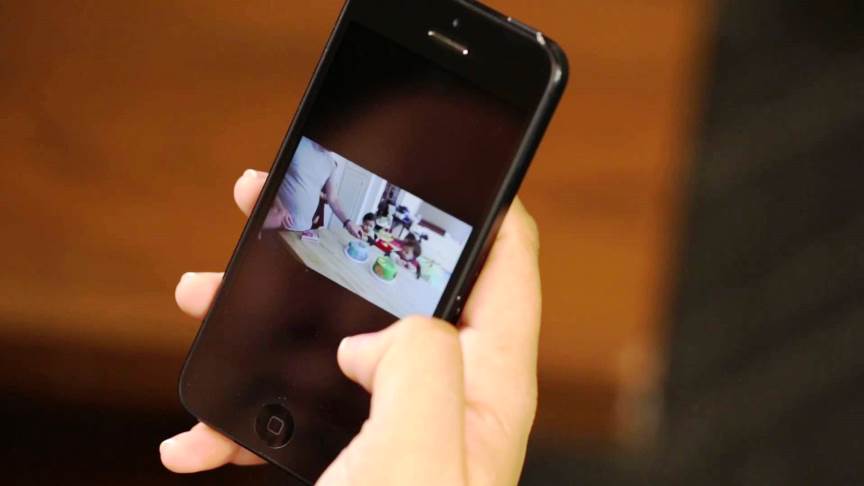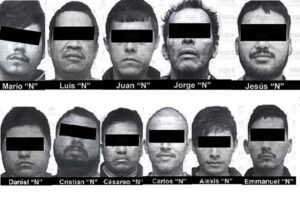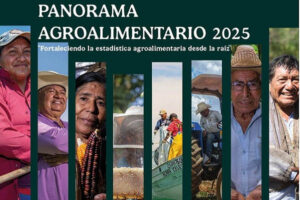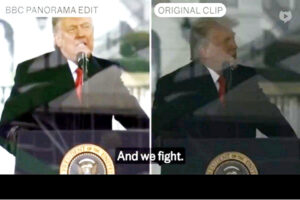Regeneración, 20 de septiembre del 2015.-Cuando se utiliza un navegador, en general con varias pestañas en simultáneo, no debe haber nada más molesto que los videos que comienzan a reproducirse de manera automática. Esta acción ocurre muy frecuente en Facebook, (videos se activan apenas se pasa sobre ellos).
En el caso de Facebook, la configuración para desactivar la reproducción automática consiste en cuatro simples pasos: ingresar a la cuenta, hacer clic sobre la flechita hacia abajo en el extremo superior derecho y presionar en «Configuración», buscar la opción «Videos» y, por último, desactivar «Reproducir videos automáticamente». Al igual que con Facebook, los diferentes navegadores poseen una forma fácil de desactivar esta molestia.
Cuatro soluciones
Google Chrome: En la parte superior derecha del navegador se encuentra un botón de tres líneas. Al presionarlo se despliega un menú en el que aparece la opción «Configuración». Una vez dentro, se baja hasta ver «Mostrar configuración avanzada». Un clic allí mostrará más opciones, entre las que se debe buscar la categoría «Privacidad» y «Configuración de Contenido». Al seleccionarlas, se abrirá una nueva ventana en la que hay que buscar el título «Complementos» y marcar la última alternativa: «Permitirme decidir cuándo ejecutar contenido de plugins». Ahora, cada vez que aparezca un video, un cuadro gris con una pieza de rompecabezas aparecerá en su navegador.
Mozilla Firefox: Las últimas versiones de Mozilla carecen de una opción desde el propio navegador para desactivar completamente la reproducción automática de videos. Por eso, la mejor manera de desactivar tanto los videos HTML5 como el Flash Shockwave es descargarse un add-on, es decir, una extensión. En la tienda de Mozilla se encuentra Flash Stopper, un complemento gratuito que sirve para estos fines. Una vez instalado, la extensión se mostrará como un icono en la barra de herramientas. Desde allí, el usuario podrá decidir cuál es el contenido que quiere que se reproduzca de forma automática mientras navega en internet.
Microsoft Edge: Este navegador posee una opción para evitar que el reproductor Adobe Flash se ejecute por sí mismo. Se debe ingresar al navegador Edge y hacer el clic en el menú «Más opciones» ubicado en la esquina superior derecha. A continuación se tiene que presionar el botón de «Ajustes». Luego, el usuario debe moverse hacia abajo hasta encontrar la opción «Mostrar configuración avanzada»; una vez allí se busca la opción correspondiente a Adobe Flash Player para desactivarla moviendo el icono de un interruptor.
Safari: Este navegador tiene pasos muy similares a los tres anteriores. Primero se debe iniciar Safari de forma normal e ir a la esquina superior izquierda, donde se encuentra la opción de «Preferencias». Luego el usuario debe dirigirse a «Opciones avanzadas» e ingresar donde dice «Detener plugins para ahorrar energía», ir a la pestaña de «Seguridad» y seleccionar «permitir plugins». Aquí se le dará la opción de configuración del sitio web y todos los tipos de contenidos que se pueden desactivar.